Разработчики ПО для смартфонов постоянно пытаются усовершенствовать работу девайсов. Но такое рвение часто приводит к тому, что после очередного обновления смартфон перестает работать в привычном режиме, так как сбивается часть настроек. Например, после очередных таких апгрейдов некоторые пользователи не могли понять, почему же не отображается пропущенный вызов на экране телефона. Особенно эта проблема затронула владельцев смартфонов Huawei. После обновления системы пропущенные звонки не высвечивались привычным образом. Чтобы их обнаружить, приходится переходить в журнал вызовов и искать там не отвеченные звонки. Такое мало кого устроит, поэтому разберемся, как решить проблему.
Настройка отображения пропущенных звонков на смартфоне
В первую очередь могли слететь стандартные настройки отображения телефонных номеров. Поэтому выполняем следующее:
- Переходим в настройки телефона (можно открыть их через «шторку»).
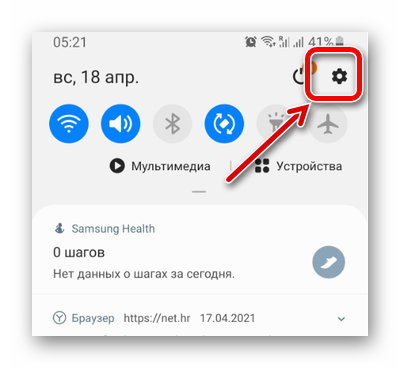
- Находим раздел «Приложения».
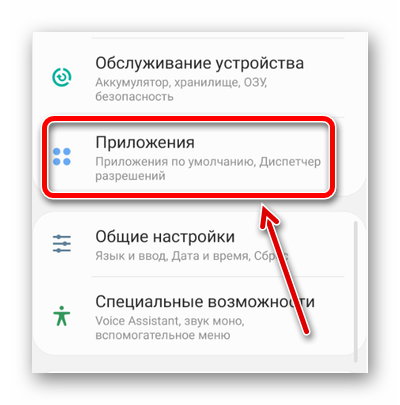
- Переходим в «Телефон».
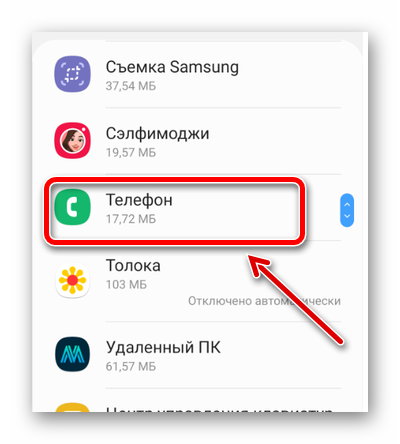
- Находим в настройка приложения «Уведомления».
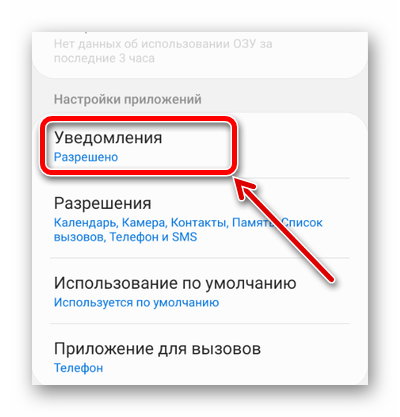
- Ставим рядом с «Пропущенный вызов» галочку.
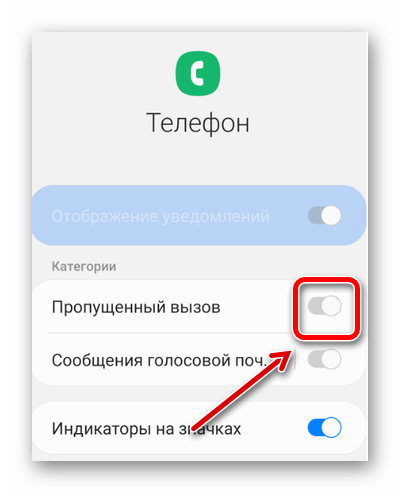
- Также можно нажать на этот пункт и произвести дополнительные настройки (вибрацию, звук, мигание индикатора прочее).
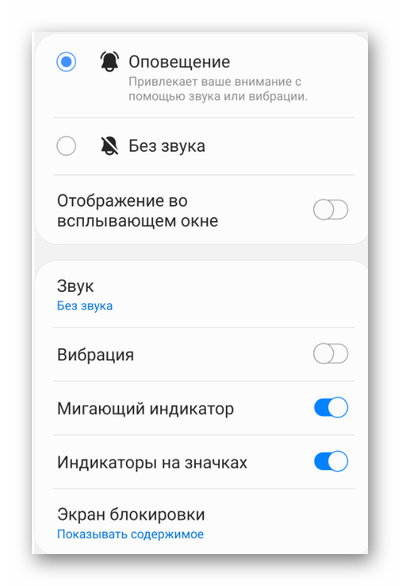
Названия пунктов и путь к ним могут отличаться в зависимости от модели телефона и установленной версии Android. На некоторых смартфонах после перехода в приложение «Телефон» необходимо найти пункт «Всплывающее окно». Также через настройки можно задать степень важности отображения пропущенного звонка и другие параметры. Но принцип на всех моделях примерно одинаковый. Если есть пункт «На экране блокировки», то его также нужно активировать. После этого все пропущенные звонки должны начать корректно отображаться.
Если это не работает, то нужно попробовать другие методы.
Активация отображения пропущенных вызовов путем сброса настроек
Если обновление внесло неправильные коррективы, то проще всего произвести сброс настроек. В этом случае смартфон вернется к стандартным параметрам и будет отображать информацию, как раньше. Для этого:
- Переходим в настройки девайса.
- Выбираем «Общие настройки» (на некоторых моделях «Резервное копирование и сброс»).
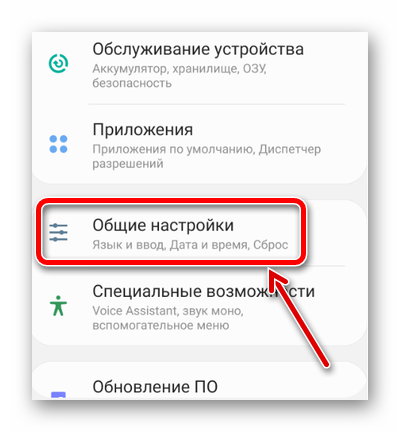
- Нажимаем на «Сброс».
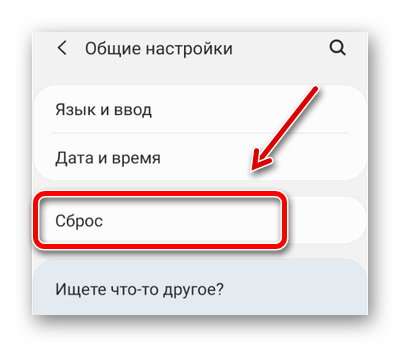
- Далее «Сброс настроек» и подтверждаем действие.
В этом случае телефон должен выполнить сброс исключительно настроек и не удалить сохраненные файлы (фото, музыку и прочее). Но лучше перестраховаться и сохранить наиболее важные документы на SD-карте, в облаке или на стороннем носителе.
Использование дополнительного ПО для настройки отображения звонков
Если предыдущие способы не сработали и на смартфоне до сих пор не видно кто звонил (приходится искать информацию через журнал), то можно воспользоваться утилитами, которые позволят внедрить в телефон дополнительные настройки. Например, многие пользователи хорошо отзываются о приложении Multi Cleaner, которое можно скачать в Google Play или о Smart Cleaner (для App Store).
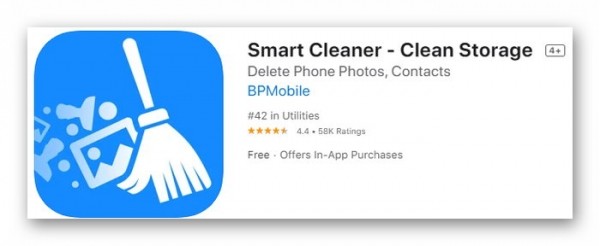
Такие утилиты позволяют оптимизировать работу системы, скорректировать ее, задать дополнительные настройки. Программы понятны в использовании, не занимают много места, работают стабильно и позволяют решить многие проблем, которые возникают после обновления ПО. Также через таких «помощников» можно настраивать экономию заряда и повысить производительность устройства.
Возможно звонки перестали отображаться на телефоне из-за вирусов. Поэтому не будет лишним установить на смартфон антивирус. Необходимо периодически сканировать систему. Дополнительно антивирус может выдать полезную информацию для оптимизации устройства.
Также вам будет интересно: В приложении “Самсунг Аккаунт” снова произошел сбой что делать?
Перепрошивка телефона для демонстрации пропущенных вызовов
Заменять программное обеспечение стоит в последнюю очередь. Перепрошивка может не решить проблем отображения информации о звонках, а нарушить всю работу устройства. Также не стоит заниматься такими манипуляциями без надлежащего опыта. Лучше обратиться к специалисту сервисного центра, который выполнит перепрошивку правильно, с использованием ПО от производителя.
Если вы все же решили все сделать самостоятельно, то потребуется:
- Перейти на официальный сайт производителя телефона.
- Скачать необходимые прошивки и дополнительные утилиты.
- Загрузить их на телефон и перезагрузить устройство.
Перед установкой таких важных файлов, нужно убедиться, что на телефоне достаточно свободной памяти. Если она закончится непосредственно в процессе перепрошивки, то это может привести к тому, что устройство не включится. Также есть риск того, что модель смартфона является подделкой и тогда файлы с официального сайта гарантированно спровоцируют проблемы. Тогда телефон точно придется нести в сервисный центр и выполнять более дорогостоящий ремонт. Поэтому стоит вносить подобные корректировки очень осторожно.



